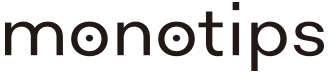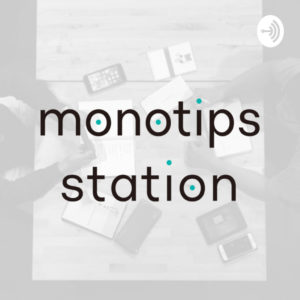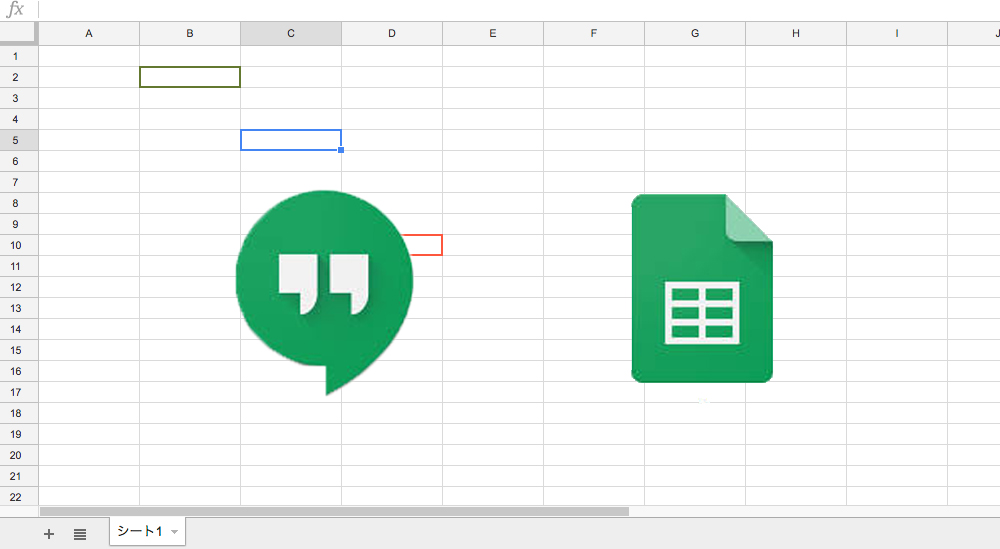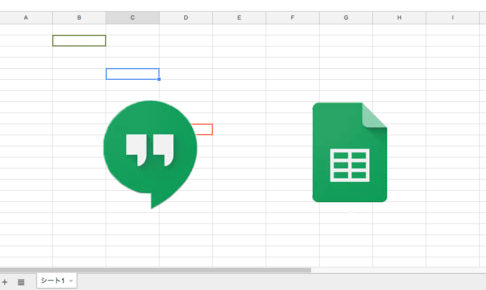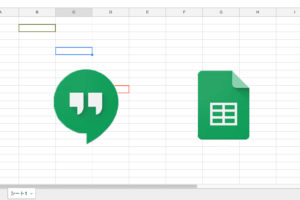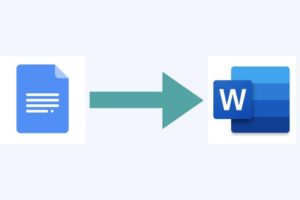テレビ会議をするために、前回はハングアウトの設定を行いました。
これだけでも十分会議はできるのですが、あったら便利なもの…そう、ホワイトボードです。
会議のときは、皆が一緒に同じホワイトボードを見ることで何の話をしているかブレずに見ることができます。
遠隔でのビデオ会議であれば、より必要ですよね。
今回は、ホワイトボード的に使えて、さらに同時編集までできる便利な無料サービス
Googleドキュメント、の紹介です。
Google ドキュメントとは、無料で使えるオフィスソフトのことです。
ワード、エクセルという代表的なマイクロソフトの業務用ソフトを代替することができます。
それぞれ、ワード→ドキュメント エクセル→スプレッドシート、という名前がついています。
サービス全体の名前もドキュメントなので若干ややこしいですね。基本的にはインターネットに繋がっている時しか使えない、クラウドサービスです。
Officeの代替以上の効能:同時編集の魅力
Googleのツールを使う最大のメリットは、同時編集です。
オンラインで使うメリットを最大限に活かしており、
共同編集者が入れた文字が離れていても目の前で様子を見ることができ、とても面白いです。
これを使って、ホワイトボード的に使用することでオンライン会議の効率が飛躍的に上がります。
使用シーンによって、ドキュメントとスプレッドシートを使い分けられますが、
視覚的にセルの移動を行って編集できるスプレッドシートの方が今回は向いているでしょう。
また、リンクの共有という機能を使えば、Googleのアカウントを持っていない人とでも共同編集が可能です。
とても便利な機能ですが、リンクの情報が漏れると世界中に情報を公開することになります。リンクの管理を厳重にすした上で、機密性の高い情報はリンクの共有はせずユーザーアカウントのみで共有設定をしたほうが良いでしょう。
というわけで、共同編集を行なうための設定です。
1、共同編集するためのファイルを新規作成
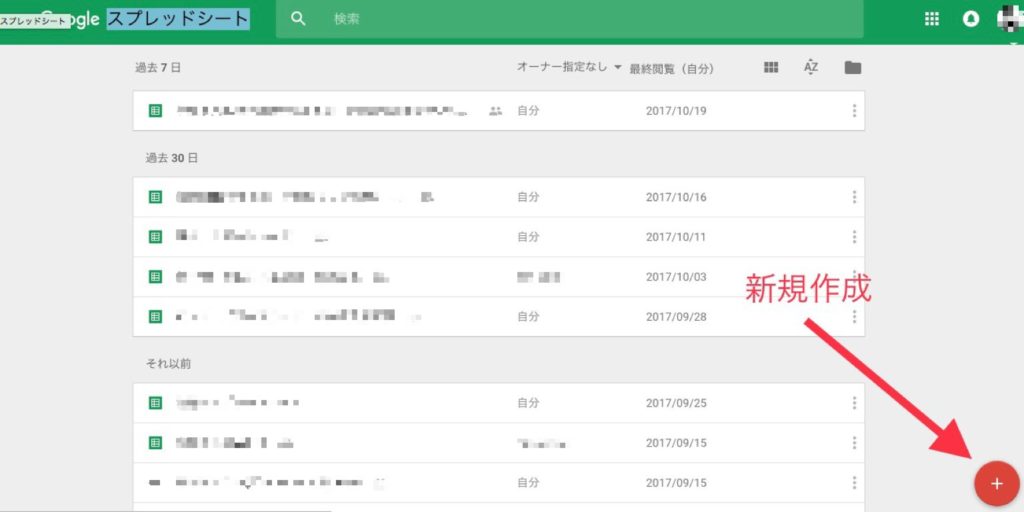
2、右上の共有ボタンを押す
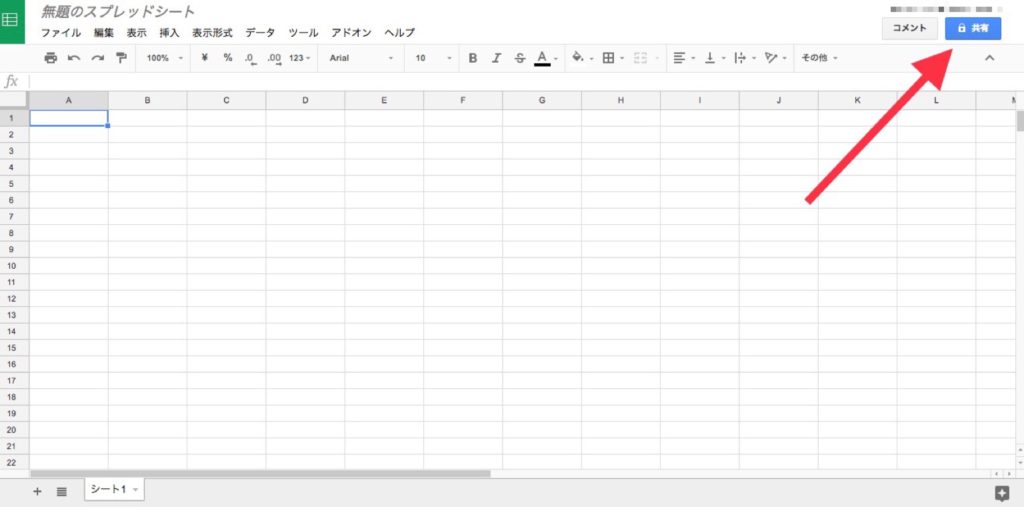
3、ファイル名を設定しろとアラートが出るので設定する
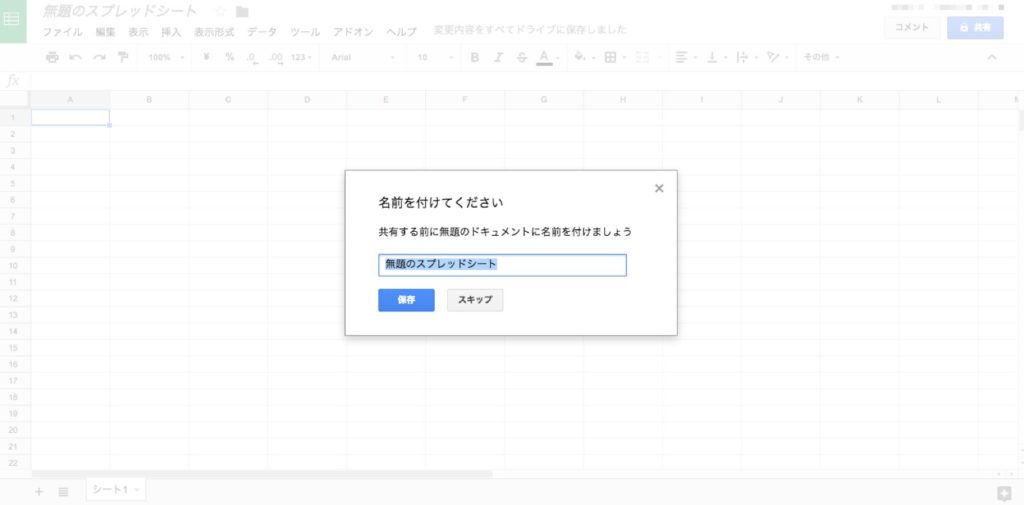
4、共同編集者を呼ぶためのリンクをコピーする
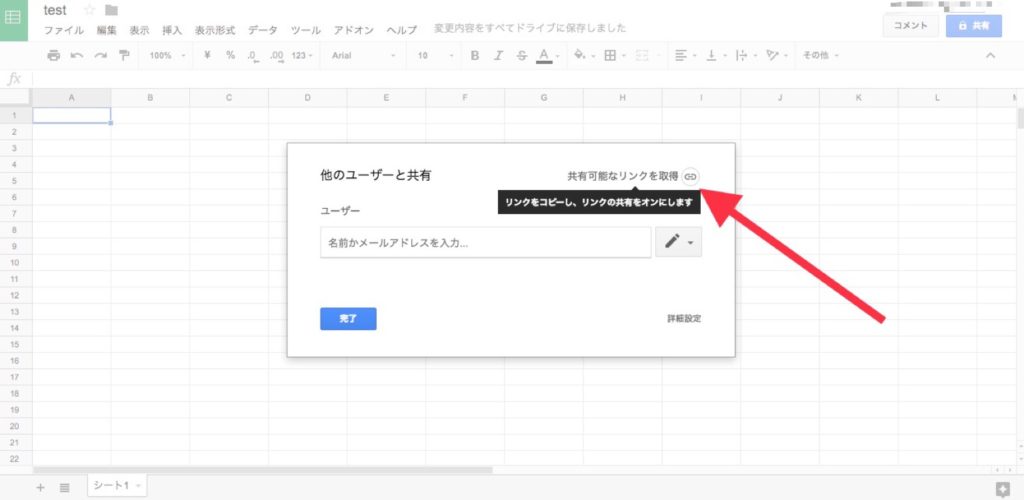
5、リンクを踏んだ人の権限を設定する
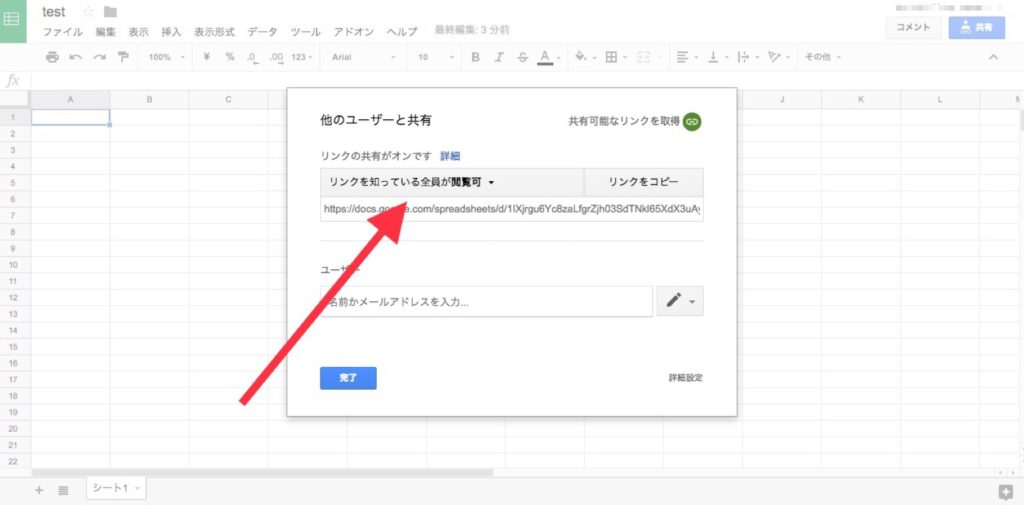
6、閲覧権限から編集権限へ変更する
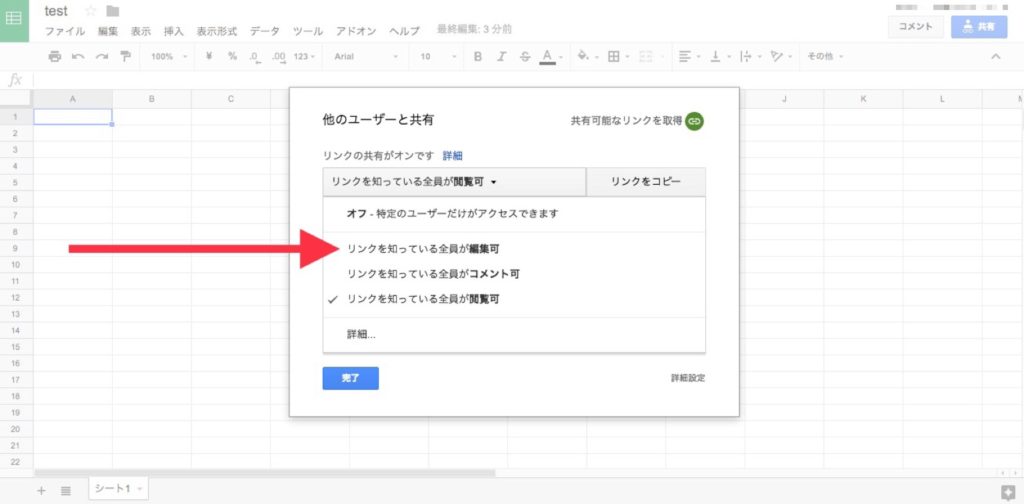
7、リンクをコピーボタンを押せば、クリップボードにコピーされる
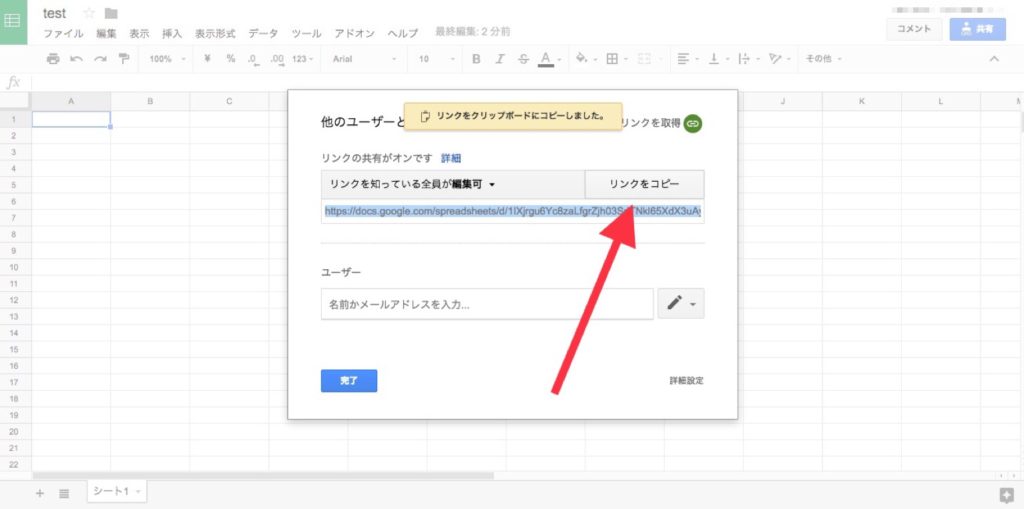
8、参加者にリンクを知らせる。Googleのアカウントを持たない参加者は、動物のアイコンが割り振られる。
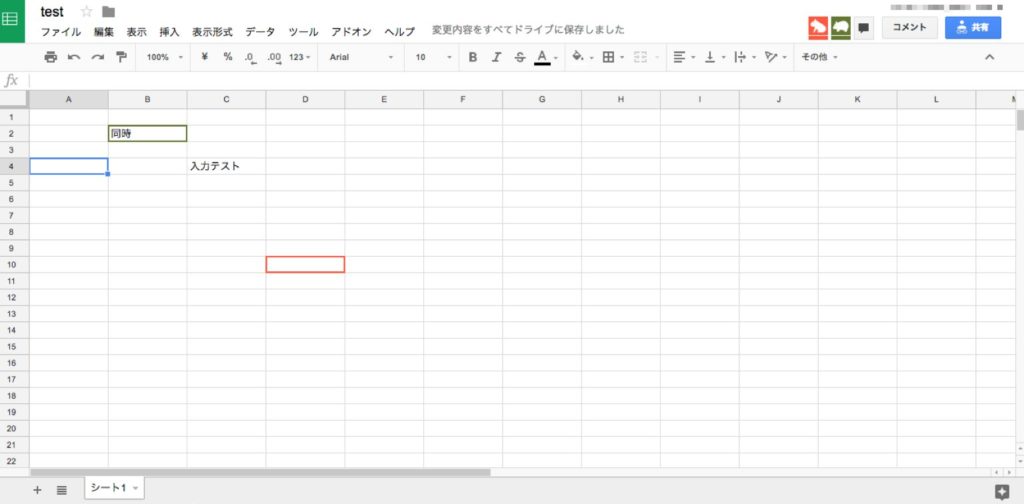
これで環境は整った。テレビ会議をする際のTIPSについて
ハングアウトとスプレッドシートで、環境は整いました。これらを最大限に活かすために、心がけておきたいTIPSがいくつかあります。会議というもののTIPSでもあるのですが、特にオンライン会議においては重要となります。
・目的を事前に明確化しておく (スプレッドシートに入れておいて共有)
・タイムスケジュールを明文化しておく (スプレッドシートに入れておいて共有)
・会議開始時間の5分前には集合し接続テストを行なう
・時間厳守、不参加者には委任してもらう
・電話や、他のテレビ会議ツールも準備しておき、環境が悪い場合でも対応できる対策を取っておく
・資料がある場合は事前配布しそれぞれ読み込んでおく
当たり前といえば当たり前の話ばかりですが、徹底すれば効果は抜群です。
テレビ会議を使えば、世界中の人とのコラボレーションも可能になります。
ITをフル活用して、組織の大小に関わらない素晴らしいアイデアを生み出していきましょう!